Para ver la información de las versiones de Gesta hace click aquí.
Desde ésta pantalla, podes ver la información general e histórica de los proyectos que podés administrar comercialmente, en una misma grilla.
Como el objetivo es que tengas toda la información de un proyecto, al ingresar, tenes que ingresar un filtro por proyecto.
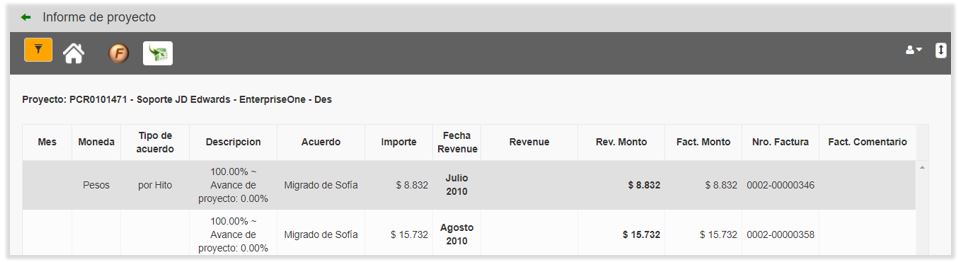
Importante: Tené en cuenta que desde ésta pantalla no vas a poder realizar ninguna modificación, es sólo para consultas.
De cada proyecto, podes ver los campos:
- Mes: Es el mes que le corresponde al acuerdo.
- Moneda: Tipo de moneda del acuerdo.
- Tipo de acuerdo: Tipo al que pertenece el acuerdo (Por horas, días, meses o hitos).
- Descripción:
- Nombre de la persona o el perfil.
- Nombre del hito + porcentaje del acuerdo que le corresponde al hito + porcentaje de avance del proyecto.
- Acuerdo: Nombre del acuerdo.
- Importe:
- Precio del acuerdo, si le declaras todo el tiempo que debería trabajar una persona o un perfil. Las horas que se usan son:
- Las que asignaste en el acuerdo, si pusiste una cantidad de horas.
- Las laborables del mes, si pusiste un asterisco en la cantidad de horas.
- Precio del hito, según el porcentaje que le asignaste del total del acuerdo.
- Precio del acuerdo, si le declaras todo el tiempo que debería trabajar una persona o un perfil. Las horas que se usan son:
- Fecha Revenue: Mes en el cual declaraste revenue.
- Revenue: Comentario que ingresaste al declarar revenue.
- Revenue monto:
- Cantidad de dinero que le corresponde al tiempo, que declaraste como realmente trabajado para una persona o un perfil, según el acuerdo que armaste.
- Cantidad de dinero que le corresponde al porcentaje del hito, que declaraste como completado, según el acuerdo que armaste.
- Factura Monto: Cantidad de revenue declarado que le facturaste al cliente.
- Número de factura: Número de la factura donde le cobraste al cliente el revenue que declaraste.
- Factura comentario: Aclaraciones que hayas considerado necesarias, de la factura donde le cobraste el revenue que declaraste al cliente.
Desde la barra de funcionalidades, podes acceder a:
- El menú principal (Desde el icono de casa).
- La pantalla de facturación.
También podes exportar la lista de acuerdos del proyecto a Excel, presionando el icono correspondiente.
Filtros

En esta pantalla contás con los filtros:
- Fechas acuerdo desde y hasta: Muestra sólo los acuerdos que tengan vigencia entre las fechas que ingreses. Te permite consultar los mismos datos que la pantalla principal, solamente que en esta pantalla los verás ordenados por mes, revenue planificado, revenue, gastos, ajustes y facturas, en ese orden.
- Podes ingresar un rango de fechas que abarque incluso más de un mes. En tal caso verás, mes a mes, toda la información. Si consultas, por ejemplo, de Enero a Febrero, te mostrará todo el revenue de Enero, y después el de Febrero.
- El aplicativo Sofía te agregó acuerdos que no tienen fecha. Estos acuerdos los ves al principio de todo, con el campo «Mes» vacío. Luego de éstos, verás los acuerdos que tienen fechas, ya sean acuerdos por período o por hito.
- Proyecto: Muestra sólo los acuerdos que corresponden al proyecto seleccionado.
- Persona: Muestra sólo los acuerdos donde la persona forma parte.
- Perfil: Muestra sólo los acuerdos en los que se usa el perfil.
- Check «Sólo Proyectos Activos»: Si está encendido, aparecerán los acuerdos que pertenecen a proyectos que tengas activo y, si está apagado, aparecerán los acuerdos de todos los proyectos que tengas.
Importante: Para que se filtren los acuerdos, deberás presionar el botón «Aplicar» luego de seleccionar los filtros.